Hoe om al die foto`s van `n iPhone te verwyder
Hierdie artikel sal jou leer hoe om alle foto`s uit die Photos-program op `n iPhone te verwyder.
stappe
Metode 1
Vee alle foto`s uit `n iPhone

1
Maak die Foto`s-program oop. Dit is die toepassing van wit kleur wat die ikoon van `n blom van verskillende kleure het.

2
Druk Albums. Dit is in die regter onderhoek van die skerm.

3
Druk Alle foto`s. Dit is bo-op die skerm.

4
Druk Kies. Dit is in die regter boonste hoek van die skerm.

5
Druk al die foto`s in die album. Daar is nie `n funksie nie "Kies alles" In die Fotos-program, moet jy handmatig al die foto`s kies wat jy wil verwyder.

6
Klik op die asblik-ikoon Dit is in die regter onderhoek van die skerm.

7
Druk Verwyder (#) items. Hierdie bewerking sal al die foto`s van `n album na die gids skuif "Onlangs verwyder".

8
Druk Albums. Dit is in die boonste linkerhoek van die skerm.

9
Gaan af en druk Onlangs verwyder. Dit is `n grys blokkie met die ikoon van die asblik.

10
Druk Kies. Dit is in die regter boonste hoek van die skerm.

11
Druk alles verwyder. Dit is in die onderste linkerhoek van die skerm.

12
Druk Verwyder (#) items. Hierdie bewerking verwyder alle foto`s van die iPhone.
Metode 2
Vee alle foto`s uit `n rekenaar uit

1
Maak instellings op iPhone oop. Dit is `n grys program wat ratte bevat (⚙️) en dit is gewoonlik op die tuisskerm.

2
Druk jou Apple ID. Dit is in die boonste gedeelte van die Instellings-kieslys wat jou naam en prent bevat (as jy een bygevoeg het).

3
Druk iCloud. Dit is in die tweede deel van die spyskaart.

4
Druk Foto`s Dit is bo-aan die afdeling "AANSOEKE WAT GEBRUIK WORD".

5
skyfies "ICloud fotobiblioteek" na die posisie "afgedank". Dit sal groen word. Die foto`s van die iPhone sal nou in iCloud gestoor word.

6
Gaan na iCloud. Gebruik `n webblaaier op jou rekenaar.

7
Voer jou Apple ID en wagwoord in. Doen dit in die gemerkte velde.

8
Klik op foto`s Dit is die ikoon wat `n blom van verskillende kleure het en dit is in die eerste ry van toepassings.

9
Klik op Alle foto`s. Dit is in die regter bovenhoek van die skerm, onder die afdeling "albums".

10
Druk en hou ⌘. Daar is een van hierdie sleutels aan elke kant van die spasie balk.

11
Klik op die laaste foto van die album. Plaas die wyser op die laaste foto aan die einde van die venster.

12
Klik op elke foto van die album. Doen dit terwyl jy die sleutel druk ⌘ (Mac) of Ctrl (PC).

13
Klik op die asblik-ikoon. Dit is in die boonste gedeelte van die venster.

14
Kliek op Verwyder (#) items. Hierdie bewerking sal die foto`s na die gids verskuif "Onlangs verwyder".

15
Klik onlangs op Verwyder. Dit is die asblik-ikoon in die afdeling "albums".

16
Kliek op Alles verwyder Dit is in die boonste regterhoek van die venster.

17
Kliek op Verwyder (#) items. Alle foto`s is van die iCloud-fotobiblioteek verwyder en sal van die iPhone verwyder word wanneer u foto`s verfris.
Deel op sosiale netwerke:
Verwante
 Hoe om foto`s by die fotografiese rol op `n iPhone te voeg
Hoe om foto`s by die fotografiese rol op `n iPhone te voeg Hoe om die foto`s op Facebook te wysig
Hoe om die foto`s op Facebook te wysig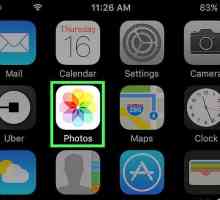 Hoe om foto`s op `n iPhone oop te maak
Hoe om foto`s op `n iPhone oop te maak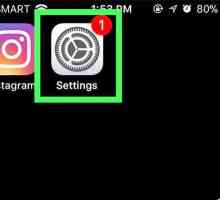 Hoe om toegang tot foto`s in iCloud te verkry
Hoe om toegang tot foto`s in iCloud te verkry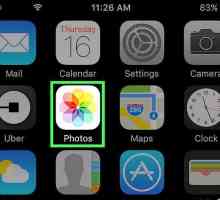 Hoe om `n foto by `n album op `n iPhone te voeg
Hoe om `n foto by `n album op `n iPhone te voeg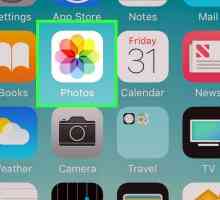 Hoe om albums en foto`s uit jou iPhone te verwyder
Hoe om albums en foto`s uit jou iPhone te verwyder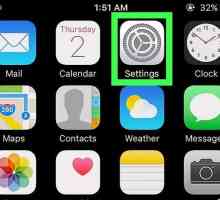 Hoe om musiek van jou iPhone uit te vee
Hoe om musiek van jou iPhone uit te vee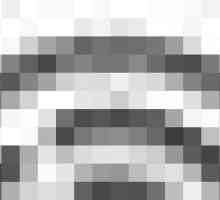 Hoe om foto`s van jou iPhone na `n rekenaar af te laai
Hoe om foto`s van jou iPhone na `n rekenaar af te laai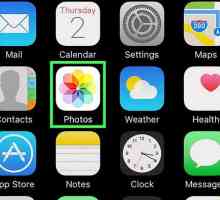 Hoe om op `n foto van die iPhone te teken
Hoe om op `n foto van die iPhone te teken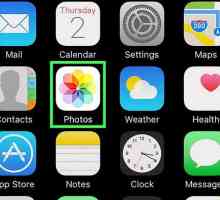 Hoe om foto`s te wysig en sny op `n iPhone, iPod en iPad
Hoe om foto`s te wysig en sny op `n iPhone, iPod en iPad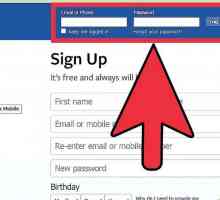 Hoe om fotoalbums op facebook uit te vee
Hoe om fotoalbums op facebook uit te vee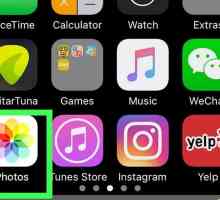 Hoe om foto`s uit `n iPad te verwyder
Hoe om foto`s uit `n iPad te verwyder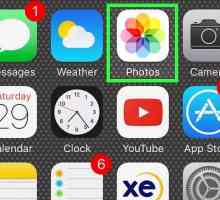 Hoe om rooi oë van foto`s op iPhone, iPod en iPad te verwyder
Hoe om rooi oë van foto`s op iPhone, iPod en iPad te verwyder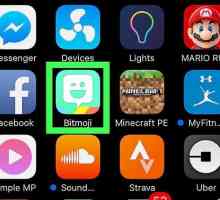 Hoe om `n Bitmoji rekening te verwyder
Hoe om `n Bitmoji rekening te verwyder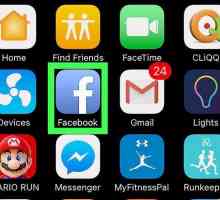 Hoe om jou private Facebook-profielfoto op iPhone en iPad te maak
Hoe om jou private Facebook-profielfoto op iPhone en iPad te maak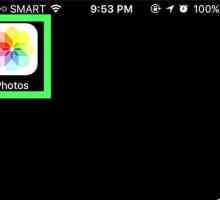 Hoe om `n private album op `n iPhone te maak
Hoe om `n private album op `n iPhone te maak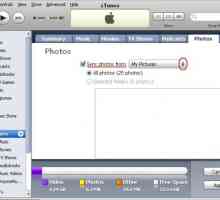 Hoe om `n plakpapier op jou iPhone of iPod Touch te plaas
Hoe om `n plakpapier op jou iPhone of iPod Touch te plaas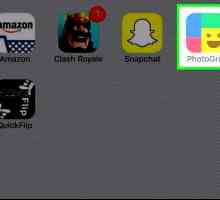 Hoe om foto`s op `n iPhone te besin
Hoe om foto`s op `n iPhone te besin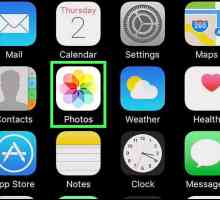 Hoe om al die foto`s op `n iPhone te kies
Hoe om al die foto`s op `n iPhone te kies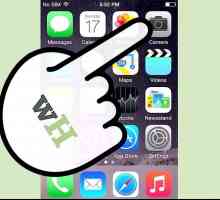 Hoe om foto`s en video`s met `n iPhone 4 te neem
Hoe om foto`s en video`s met `n iPhone 4 te neem Hoe om foto`s van `n iPhone na `n iPad oor te dra
Hoe om foto`s van `n iPhone na `n iPad oor te dra
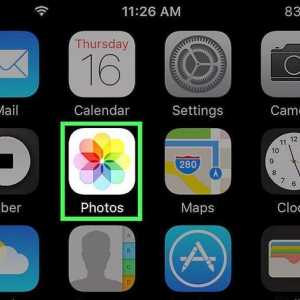 Hoe om foto`s op `n iPhone oop te maak
Hoe om foto`s op `n iPhone oop te maak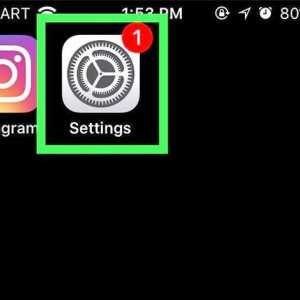 Hoe om toegang tot foto`s in iCloud te verkry
Hoe om toegang tot foto`s in iCloud te verkry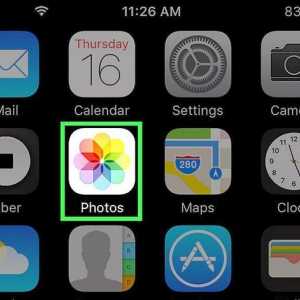 Hoe om `n foto by `n album op `n iPhone te voeg
Hoe om `n foto by `n album op `n iPhone te voeg Hoe om albums en foto`s uit jou iPhone te verwyder
Hoe om albums en foto`s uit jou iPhone te verwyder Hoe om musiek van jou iPhone uit te vee
Hoe om musiek van jou iPhone uit te vee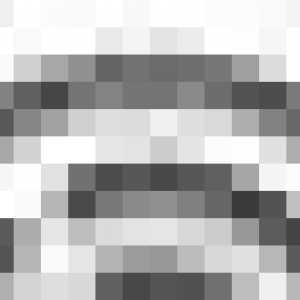 Hoe om foto`s van jou iPhone na `n rekenaar af te laai
Hoe om foto`s van jou iPhone na `n rekenaar af te laai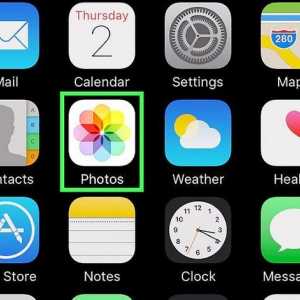 Hoe om op `n foto van die iPhone te teken
Hoe om op `n foto van die iPhone te teken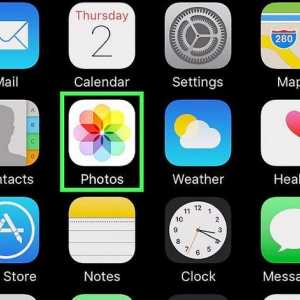 Hoe om foto`s te wysig en sny op `n iPhone, iPod en iPad
Hoe om foto`s te wysig en sny op `n iPhone, iPod en iPad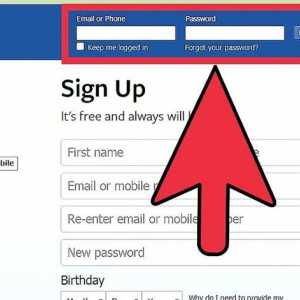 Hoe om fotoalbums op facebook uit te vee
Hoe om fotoalbums op facebook uit te vee